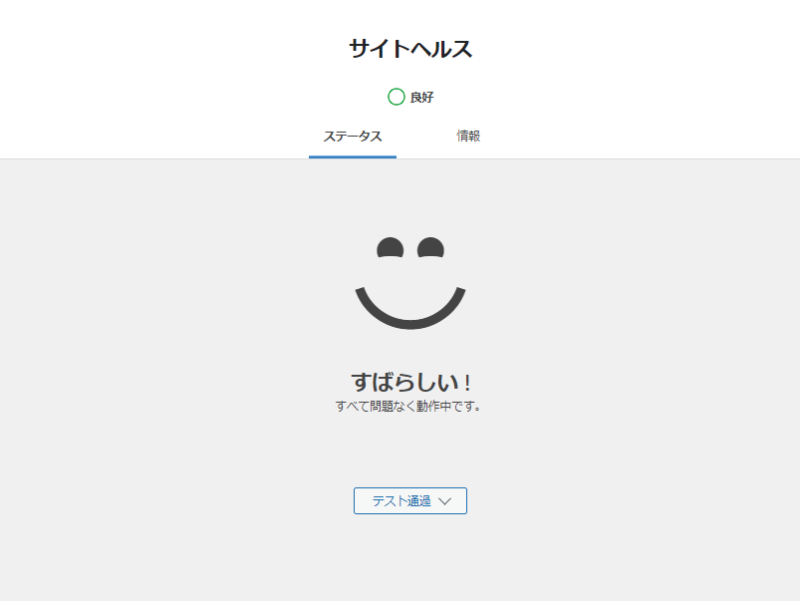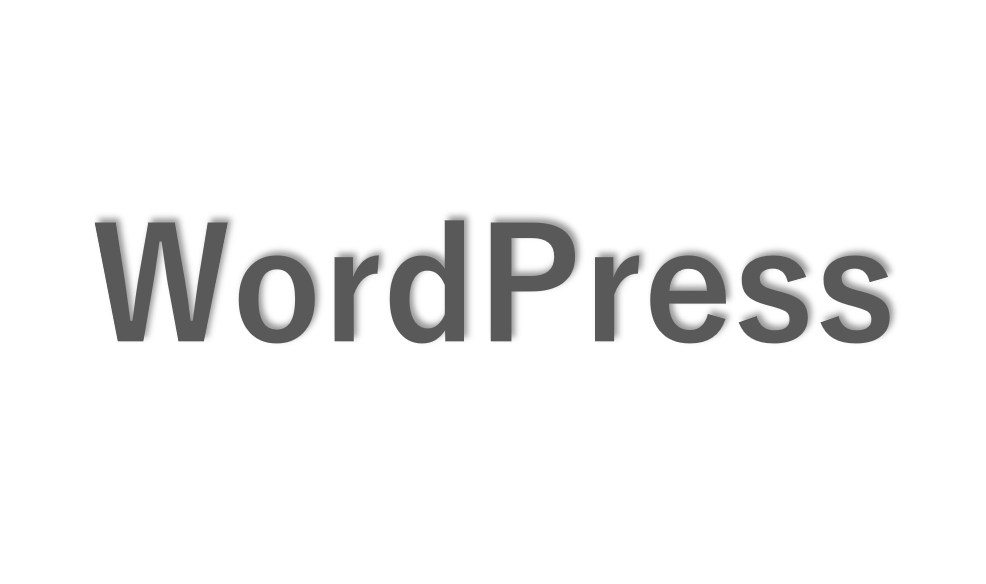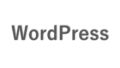WordPressのダッシュボードの「サイトヘルスステータス」にて、改善すべき項目として「デフォルトテーマを利用可能にしましょう」という表示が出た時の改善方法について、試してみたことをまとめてみました。
1.「デフォルトテーマを利用可能にしましょう」と表示が出る
WordPressを開いた時にデフォルトで表示されるダッシュボードのサイトステータスヘルスの画面で以下のように表示されていました。
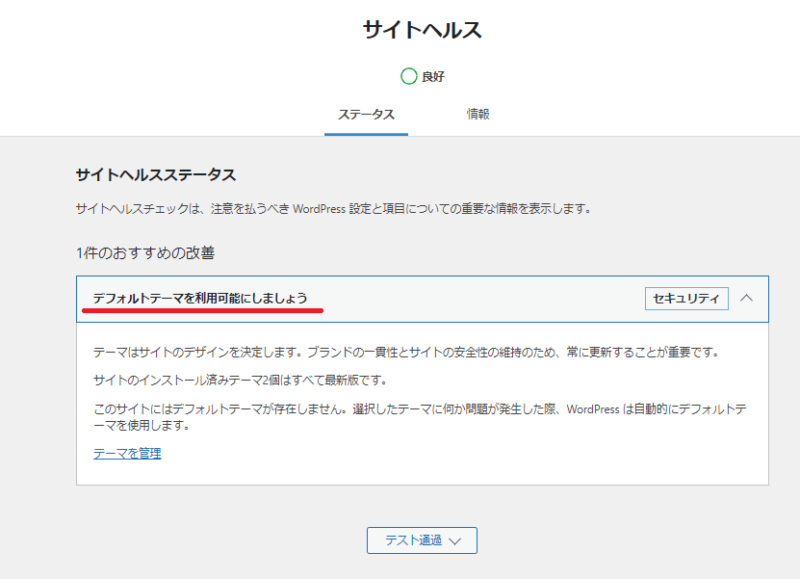
表示されている中の「テーマを管理」というリンクをクリックして自身のテーマの管理画面を確認しても、デフォルトテーマの設定などという設定項目はなく、少し悩みました。
2.原因は?
デフォルトでインストールされているテーマを削除したことが原因でした。
私の場合、Cocoonというテーマを利用していますが、
「デフォルトのテーマは要らないんじゃないか?不要なものはできるだけ削除しよう!」と思い、Cocoon以外のテーマを削除していました。
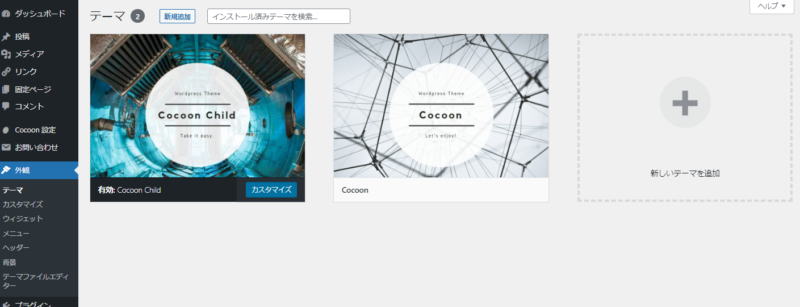
テーマに関連して実施したことは上記のテーマ削除以外思い当たることがなかったので、「デフォルトテーマを再度インストールして改善するか」を確認してみました。
3.改善方法(デフォルトテーマをもとに戻す)
デフォルトでインストールされていたテーマを元に戻します。
デフォルトのテーマは「Twenty Twenty」などという名称で表示されており、その年の英語表記のものになります。
今年は2025年なので「Twenty Twenty-Five」をインストールします。
・「外観」から「テーマ」をクリックして、「新しいテーマを追加」をクリックします。
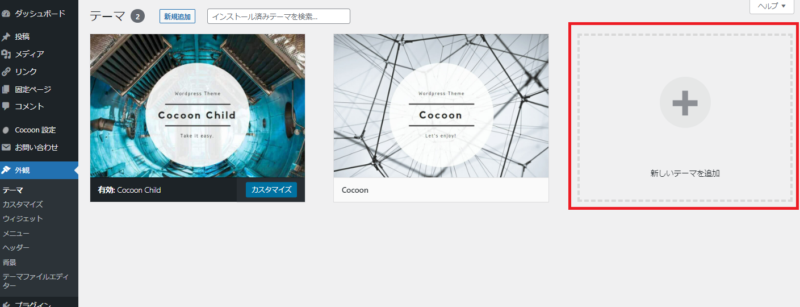
・「Twenty Twenty-Five」をインストールします。
※画面は Twenty Twenty-Two ですが、その年の西暦にあった名前のテーマを選択してください。
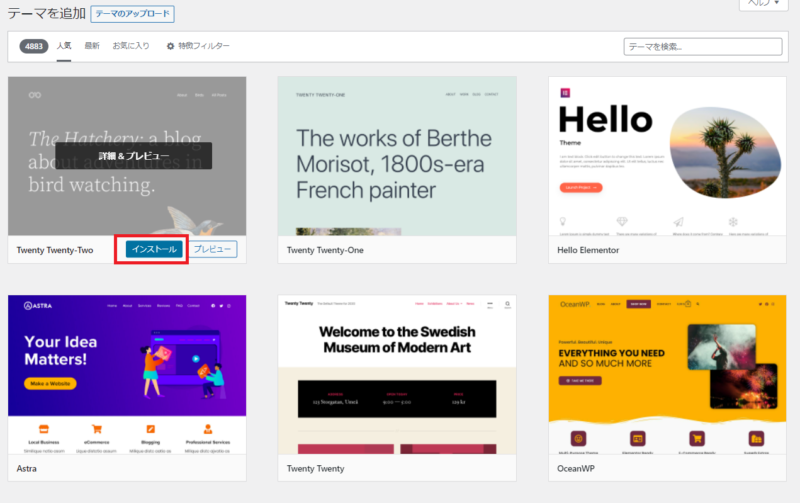
インストールされたら、以下の画面が表示されると思いますが、他のテーマを利用している場合には「有効化」は押さないように気を付けてください。
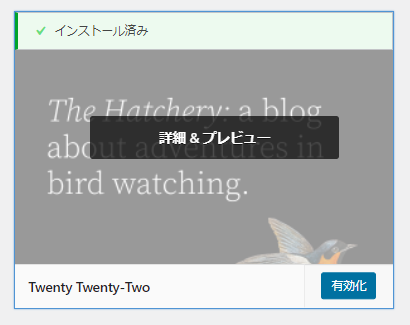
最後に、改めてダッシュボードのサイトステータスヘルスの画面に戻ると「デフォルトテーマを利用可能にしましょう」と表示されないことが確認できます。